
În mod implicit, Ubuntu 11.10 folosește desktopul Unity. Dacă nu îți place Unity, poți să te întorci pe Desktop Gnome Classic din versiunile anterioare ale Ubuntu, dar nu este inclus în mod implicit și trebuie instalat.
Pentru a instala Desktop Gnome Classic, apăsați Ctrl + Alt + T pentru a deschide o fereastră Terminal. Tastați următoarea comandă la prompt și apăsați Enter.
sudo apt-get install gnome-session-fallback
Introduceți parola când vi se solicită.

Instalarea începe cu o analiză a ceea cepachetele trebuie instalate. Sunt listate noile pachete care vor fi instalate și cantitatea de spațiu necesar pe disc. Când vi se cere dacă doriți să continuați, tastați un „Y” (fără ghilimele) și apăsați Enter.

După terminarea instalării, sunteți returnat la prompt. Tastați „exit” (din nou, fără ghilimele) și apăsați Enter pentru a închide fereastra Terminal.

Pentru a utiliza Desktop Gnome Classic, deconectați-vă din sesiune folosind meniul de alimentare din colțul din dreapta sus al panoului superior. Nu trebuie să reporniți sistemul pentru a schimba mediile desktop.

În caseta de dialog de deconectare, faceți clic pe Deconectare.

Pe ecranul de conectare, faceți clic pe butonul de viteză de pe butonulCaseta de parolă și selectați GNOME Classic din meniul derulant. Dacă nu doriți niciun efect, puteți selecta opțiunea GNOME Classic (Fără efecte). Introduceți parola și apăsați Enter pentru a vă autentifica.

Desktop Gnome Classic se afișează cu meniurile Aplicații și Locații pe panoul superior și panoul din partea inferioară afișând programe care rulează în prezent.

Pe Desktop Gnome Classic, nu există niciun buton de pornire pe panoul superior. Pentru a vă deconecta sau a opri, faceți clic pe numele de utilizator și selectați o opțiune din meniul derulant.

La deconectare, procesul este similar, dar sunteți deconectat automat după 60 de secunde dacă nu faceți clic pe Deconectare în caseta de dialog de confirmare.
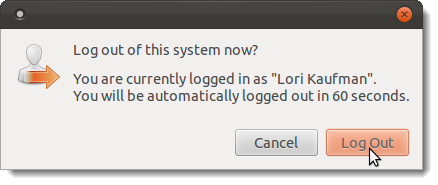
Acum, puteți trece cu ușurință între ClasicGnome Desktop și desktopul Unity. Aceasta vă oferă o șansă să vă obișnuiți cu desktopul Unity, dar să reveniți la desktopul clasic atunci când doriți un mediu desktop mai familiar.








